WordPress ページや投稿は発行日を変更できます。 しかし、マンボードの掲示板や KBoard 掲示板に登録されている投稿の日付を変更する機能はありません。
これに関する質問 Naver カフェに上がって、この記事でマンボード掲示板の投稿日を修正する方法についてまとめました。 KBoard 掲示板を使用している場合も、同じ方法で投稿日を変更できます。
WordPress マンボード掲示板の投稿日を変更する方法
韓国型掲示板プラグインのXNUMXつであるManboardで投稿日を編集する方法を見てみましょう。
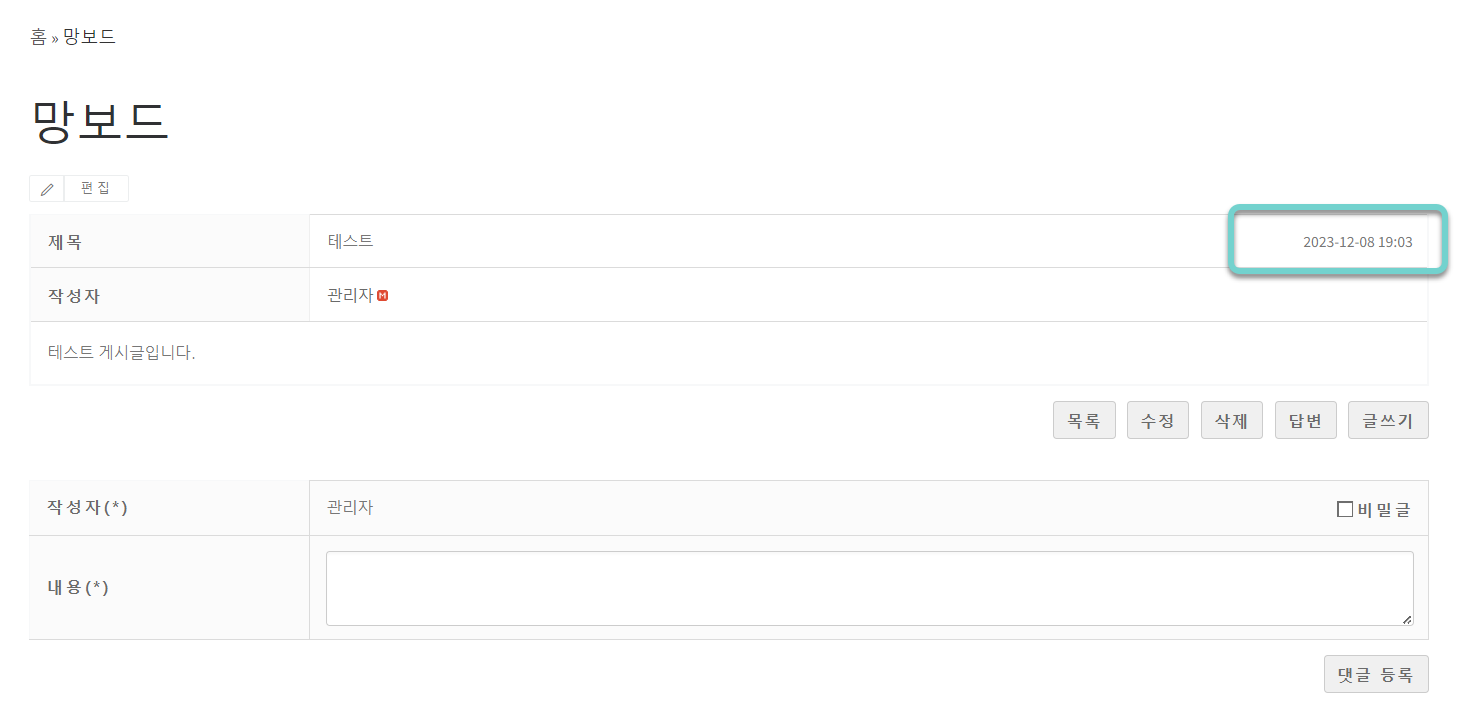
수정 ボタンをクリックすると、投稿の発行日を変更するオプションは提供されません。
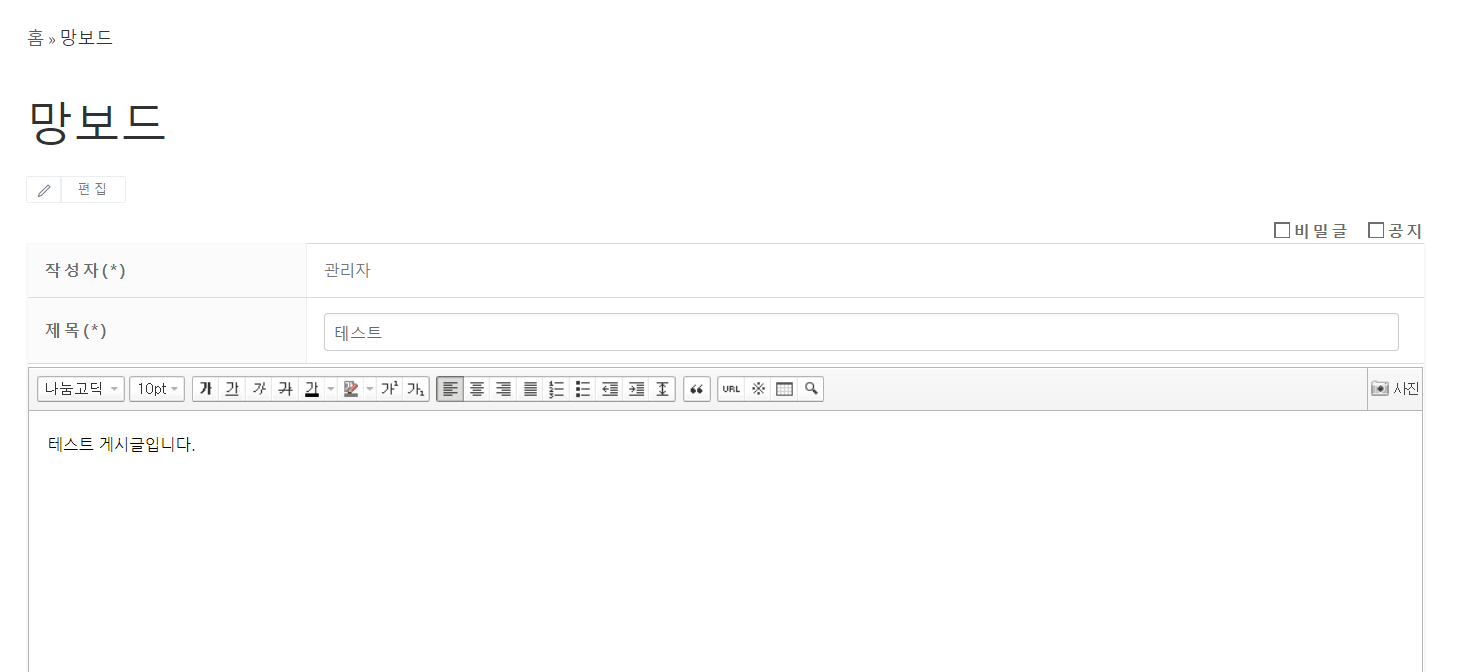
投稿の日付を変更したい場合は、phpMyAdminなどのMySQLクライアントツールを介してDBにアクセスして直接変更できます。 あるいは、データをエクスポート(Export)した後に日付を一括編集した後にインポート(Import)することもできます。
ここでは、DBに接続して修正する方法について見てみましょう。
DBの接続方法がわからない場合は、Webホスティング会社に連絡して案内を受けることができます。 ガビア、 ファーストコメット など、ほとんどの企業はphpMyAdminツールを提供しています。 Cafe24の場合は、phpMyAdminを直接インストールしてDBに接続できます。
クラウドウェイズを利用する場合は、Database Managerツールを介してDBに接続することが可能です。
phpMyAdminで投稿日を編集する
phpMyAdminの ツールを介してDBにアクセスできる場合は、phpMyAdminにアクセスして左側のDB名をクリックして、 検索 タブをクリックします。
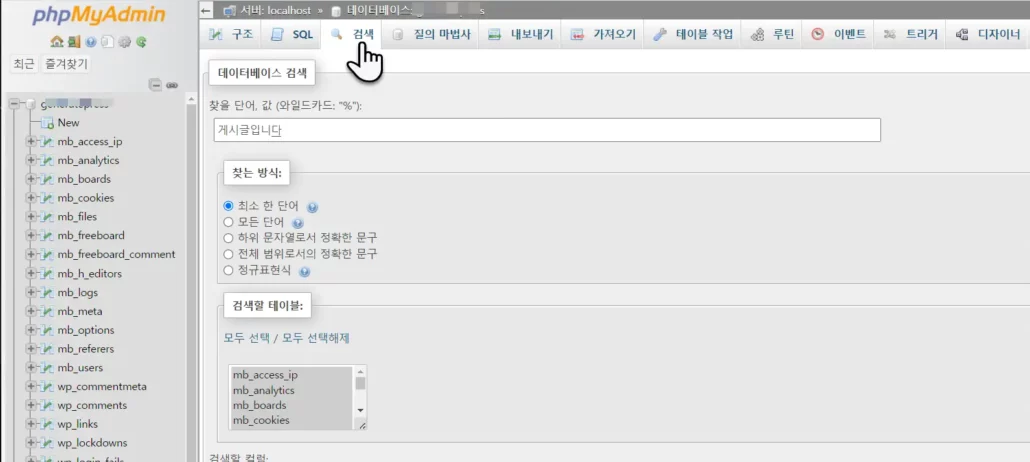
データベース検索ページが表示されたら 検索ワード フィールドに日付を変更する投稿の一部を入力して検索します。 上の図は、「投稿です」と入力して検索する例を示しています。
一致するDBテーブルがある場合mb_freeboard で1件一致」のように表示されます。
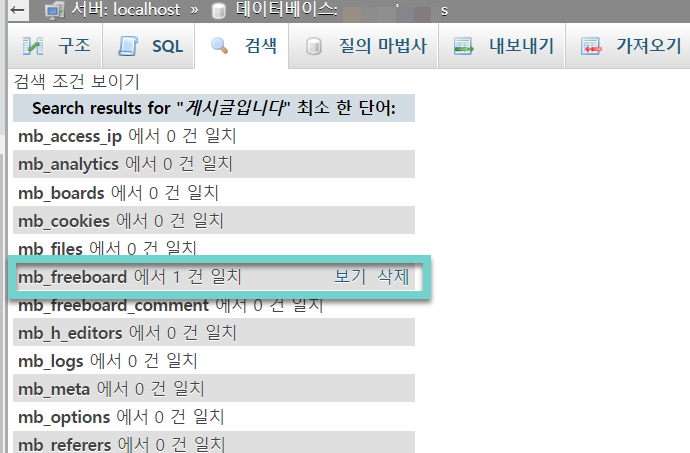
ほぼすべて WordPress プラグインのDBテーブルはテーブルプレフィックスです WordPress インストール時に指定されたテーブルプレフィックス(wp-config.phpファイルの$ table_prefix)で始まりますが、Manboardは特にmb_という独自のテーブルプレフィックスを持ちます。 このため WordPress DBをバックアップまたは移行すると、Manboard DBが除外され、バックアップができないという現象が頻繁に発生します。 マンボードDBテーブルは手動でバックアップして移行するか、マンボードで販売する データバックアップ(Excelデータ追加)プラグインを使用してバックアップすることができます。
左側のパネルで、対応するDBテーブル(mb_freeboardなど)をクリックします。
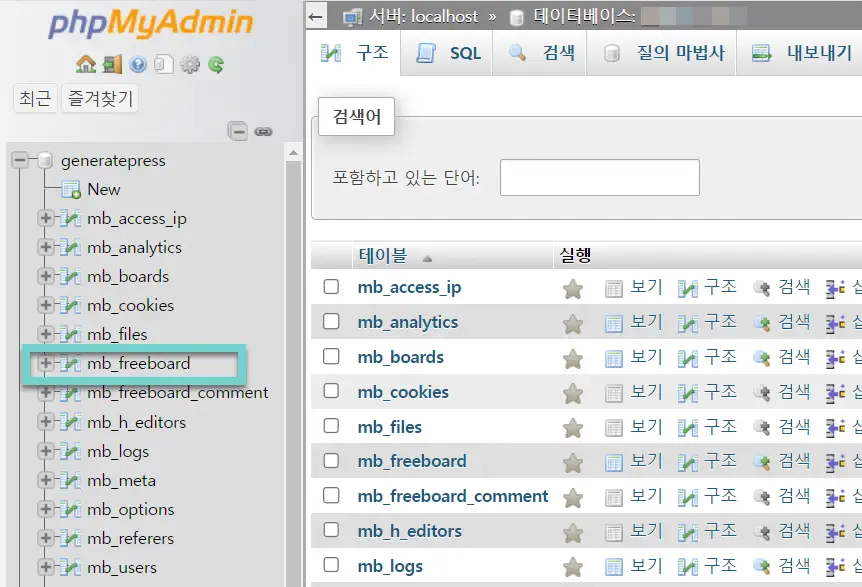
上部の 보기 タブをクリックしてその項目を探す 수정をクリックします。
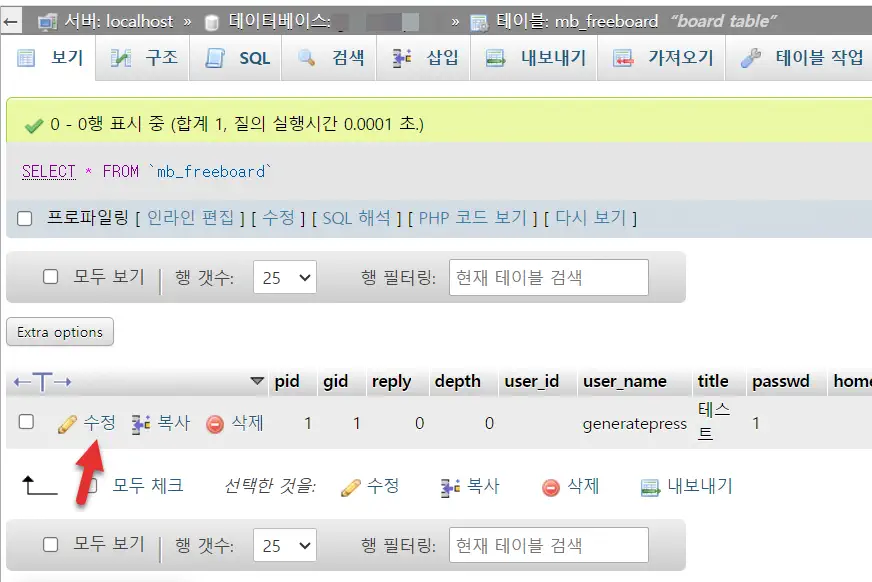
日付フィールドを検索して日付を変更できます。
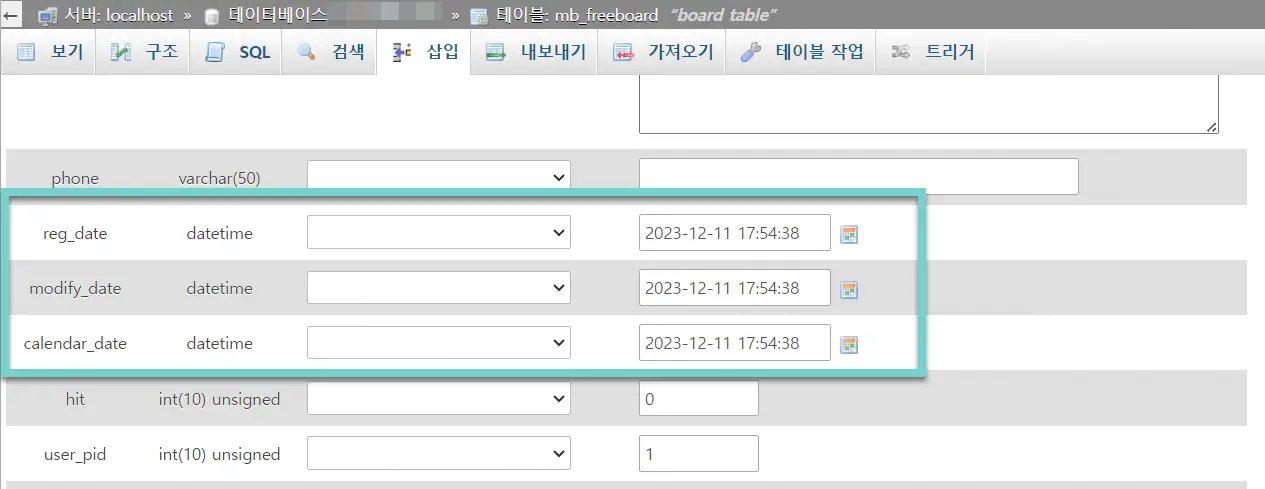
上の図に示すように、3つの日付フィールドがあります。
- reg_date: おそらく登録日フィールドのようです。
- modify_date: 変更日付フィールドを表すようです。
- calendar_date:この日付フィールドの機能は正確に何であるかわかりません。
上記の3つの日付フィールドの値を変更して保存すると、掲示板の日付が変更されていることを確認できます。
日付を変更しても変更されない場合は、DBを削除してください。 クラウドウェイズを利用する場合は、データキャッシュも削除してみてください。 Object Cache PurgeをクリックしてDBキャッシュを消去できます。
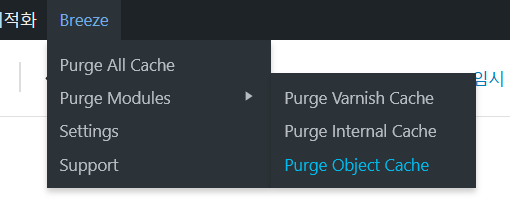
クラウドウェイズのDatabase Managerでマンボード掲示板の投稿日を変更する
曇りを使用する場合は、アプリケーション管理ページから Launch Database Manager ボタンを実行してデータベースマネージャを介してDBにアクセスできます。
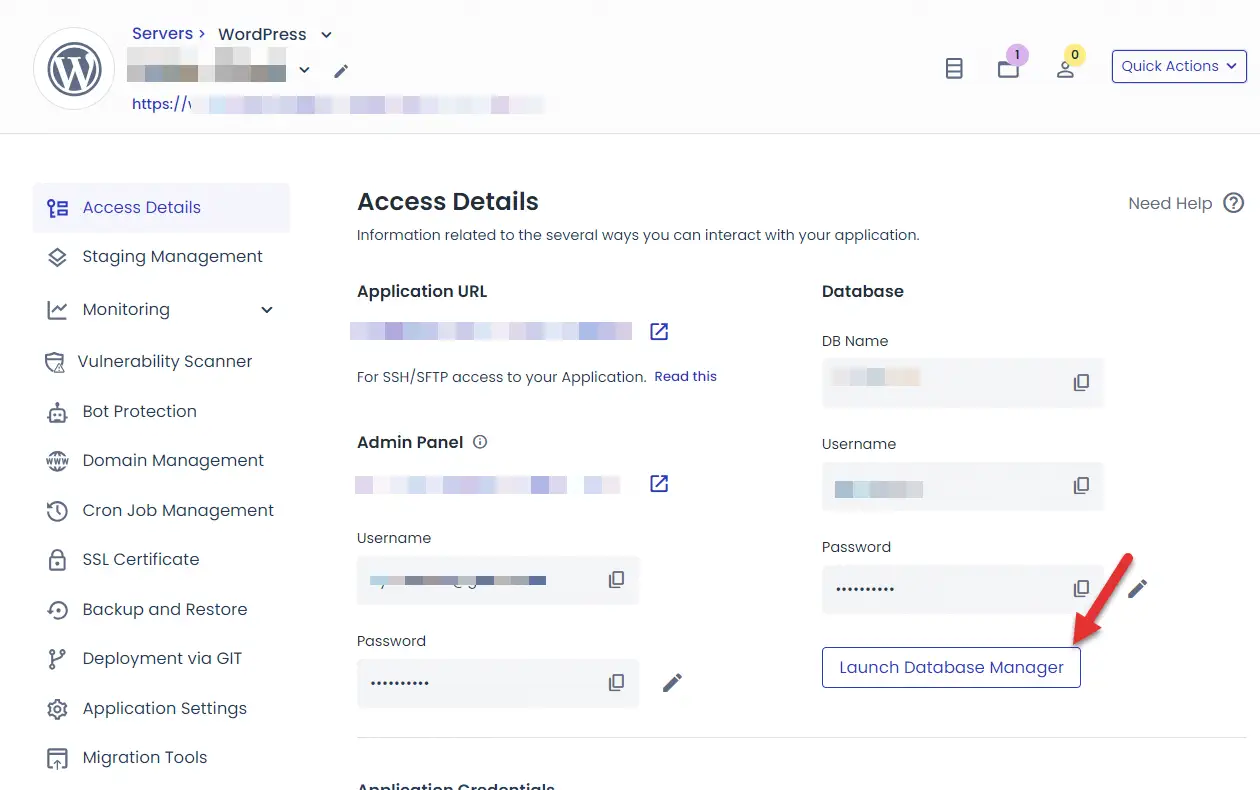
データベース管理者が実行されると、次の図のような画面が表示されます。
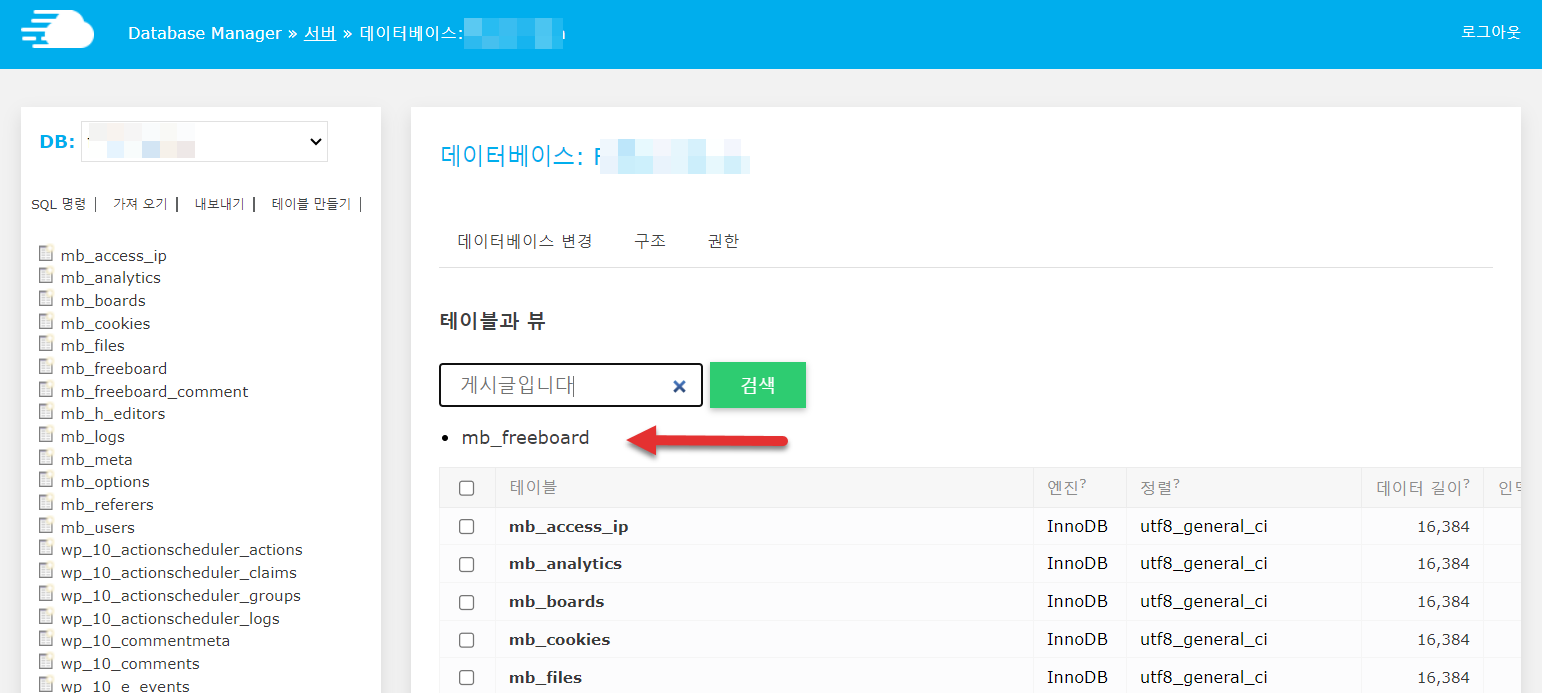
テーブルとビュー 下の検索フィールドに日付を変更したい投稿の特定のフレーズを入力して検索します。上の図は、そのフレーズがmb_freeboardテーブルにあることを示しています。
検索されたテーブルに移動して日付を変更するには、テーブル(例:mb_freeboard)をクリックし、 데이터 タブをクリックします。
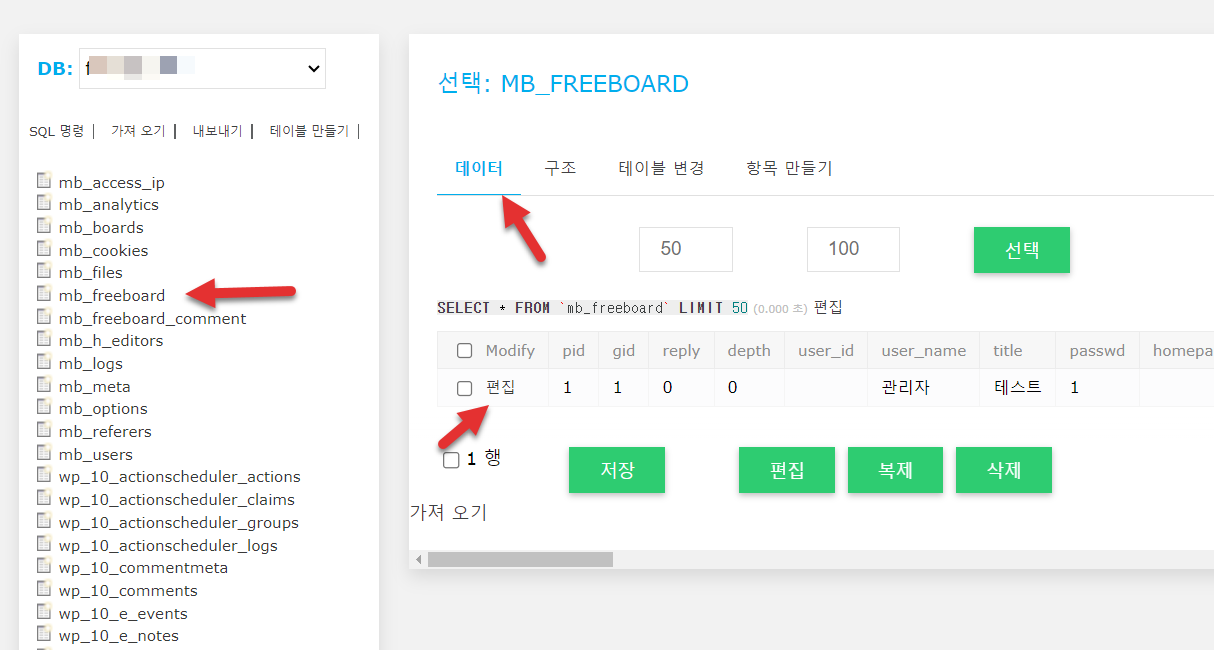
投稿アイテムを見つけて 편집をクリックします。
同様に、3つのフィールドを見つけて日付を変更します。
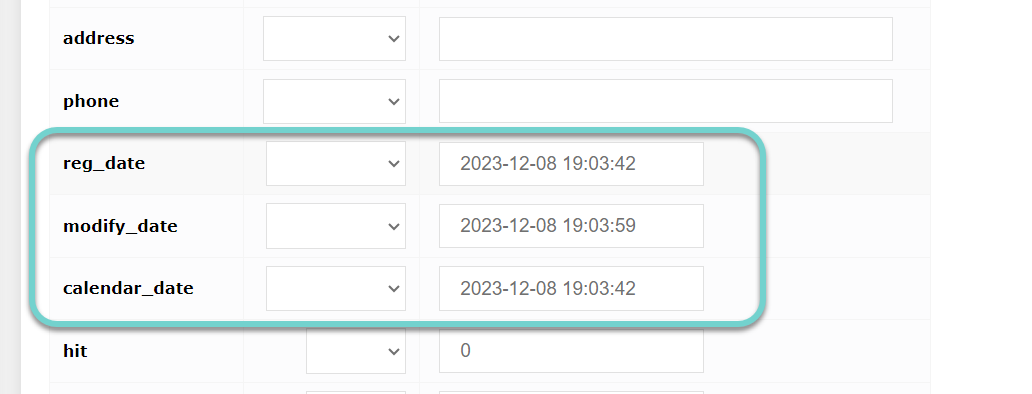
HeidiSQLで投稿日を編集する
HeidiSQLアプリケーションを使用しても同じ方法で可能です。 HediSQLを介してDBに接続し、メニューから 検索 » サーバー内でテキストを検索をクリックします。
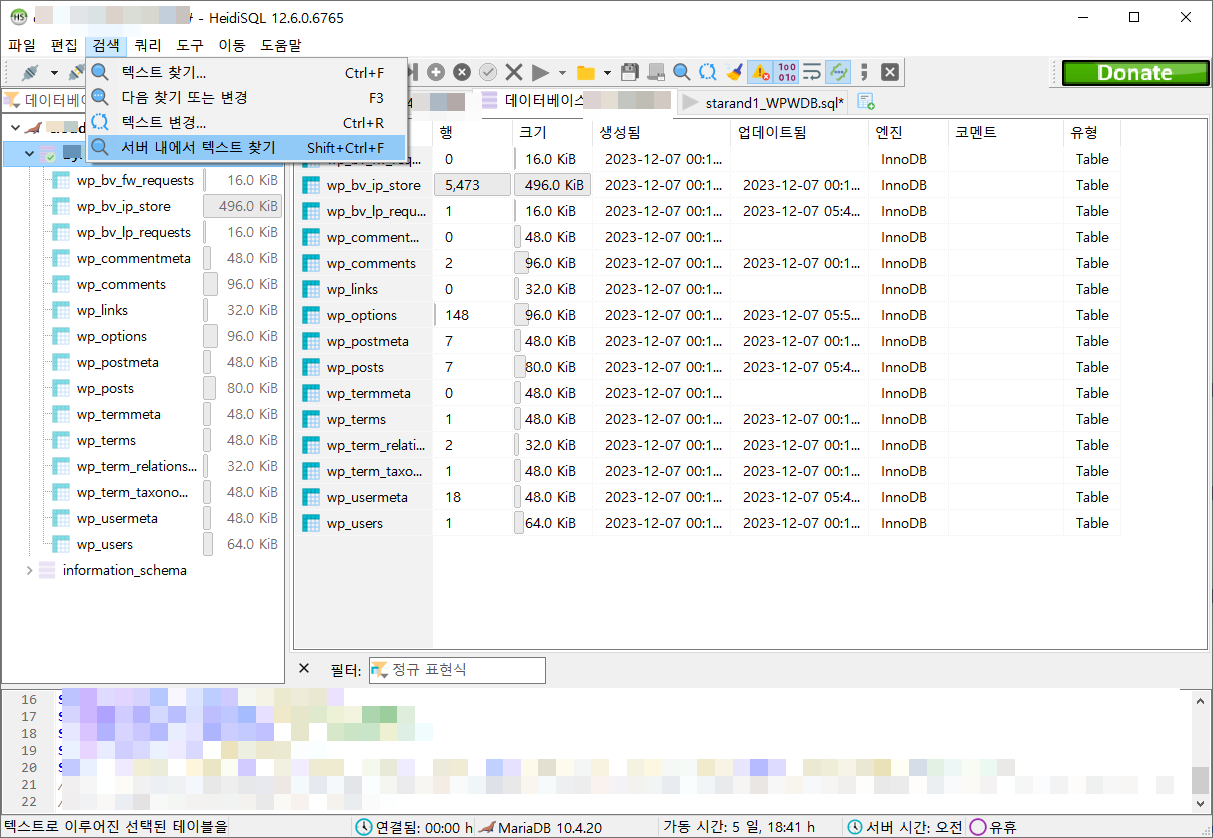
テキスト検索機能で、投稿の一部のフレーズを入力して、対応するテーブルを検索します。
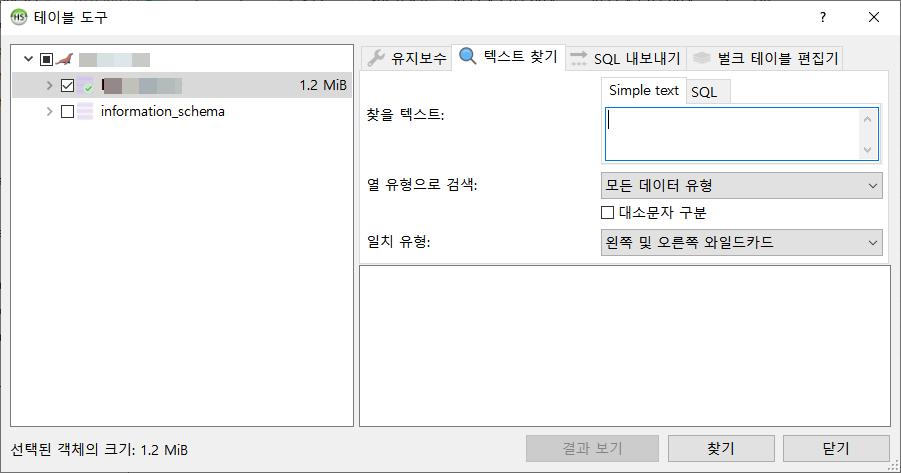
検索するテキストにテキストを入力し、 検索 ボタンを押すと、そのフレーズを含むテーブルが検索されます。
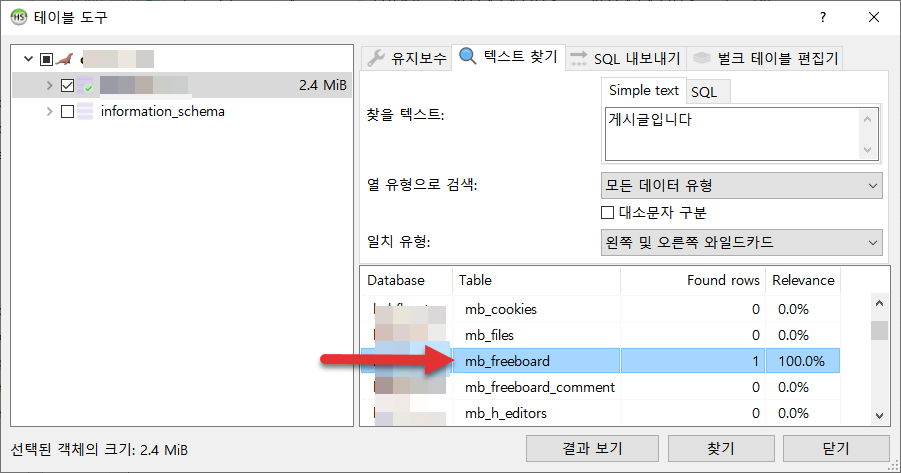
対応するDBテーブルを左側から選択し、右側の[データ]タブをクリックしてそのレコードを編集できるようになりました。
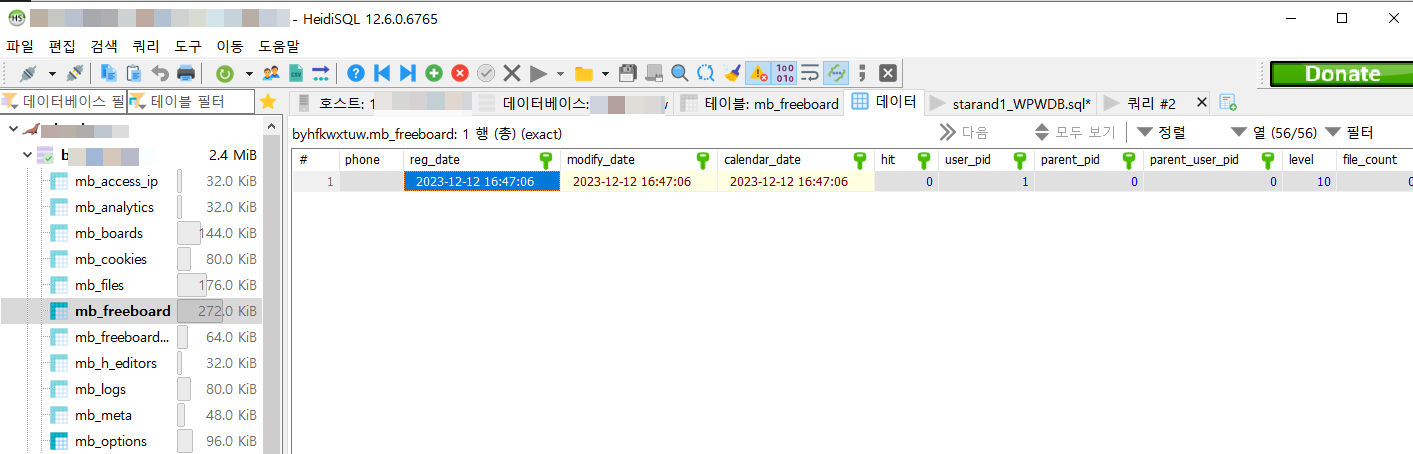

コメントを残す